Vi kan bruge Workbench til at oprette forbindelse til en ekstern MySQL-server ved hjælp af SSH-nøglen som vist ovenfor. Denne vejledning indeholder trinene til at bruge Workbench til at oprette forbindelse til en ekstern MySQL-server over SSH-tunnelen ved hjælp af SSH-nøglen.
Forudsætninger
Denne vejledning antager, at MySQL-klienten og MySQL-server er installeret på fjernsystemerne. Det forudsætter også, at MySQL Workbench er installeret på det lokale system.
Forbind direkte
Vi kan oprette direkte forbindelse til MySQL-serveren installeret på fjernsystemet. I dette scenarie er MySQL-serveren og -klienten installeret på den samme fjernserver.
Start nu Workbench. Det viser velkomstskærmen som vist i fig. 1.
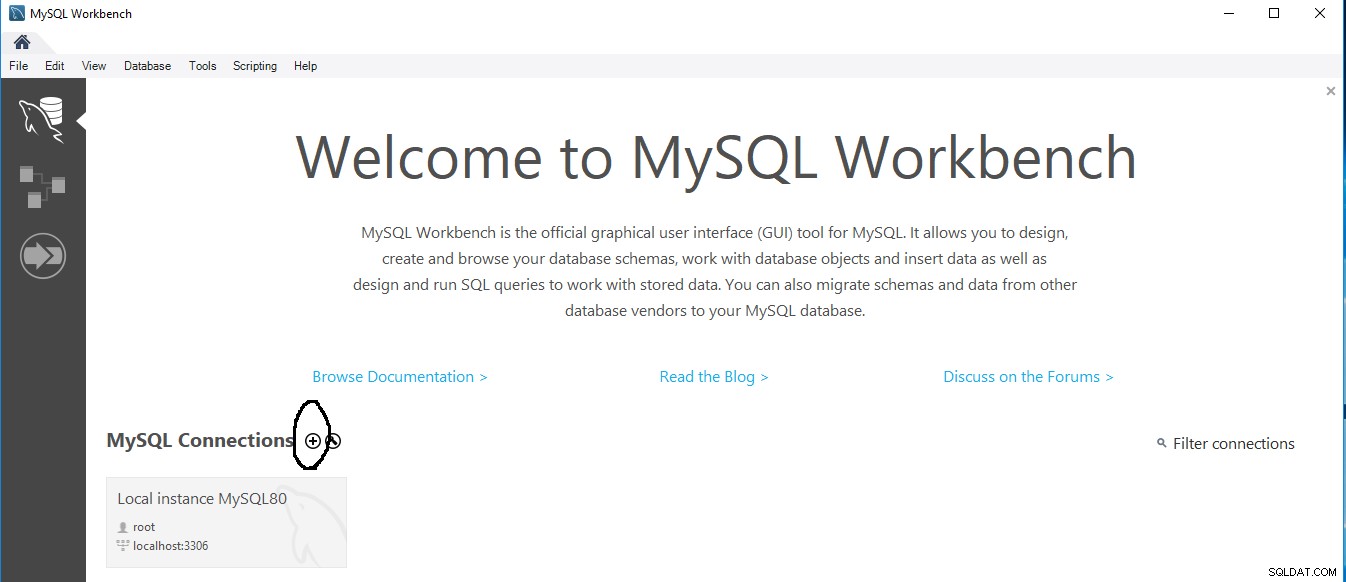
Fig. 1
Klik på Plus-ikonet som fremhævet i fig. 1 for at skabe en ny forbindelse. Den viser guiden til at konfigurere forbindelsen som vist i fig. 2.
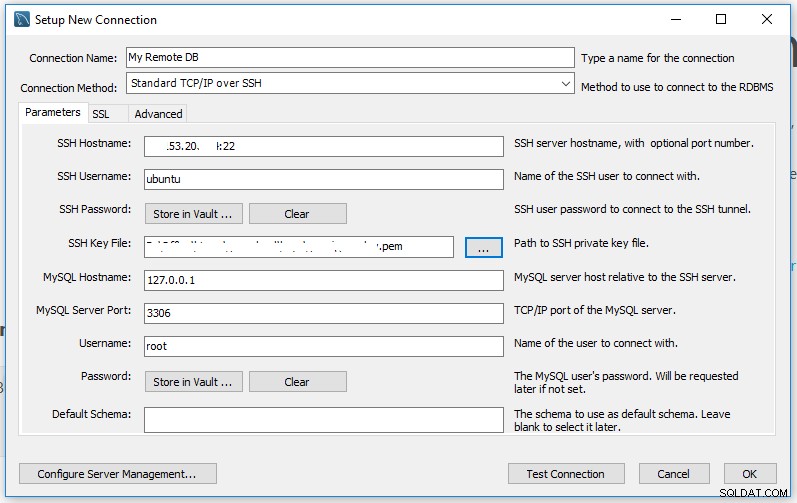
Fig. 2
Udfyld forbindelsesparametrene som angivet nedenfor.
- Forbindelsesnavn - Forbindelsesnavnet til din reference.
- Forbindelsesmetode - Vælg forbindelsesmetoden som Standard TCP/IP over SSH .
- SSH-værtsnavn - Giv fjernsystemets IP og port. Porten skal være 22 medmindre det er konfigureret direkte på fjernsystemet.
- SSH-brugernavn - Systembrugernavnet, der blev brugt til at forbinde fjernserveren.
- SSH-adgangskode ELLER SSH-nøglefil - Systembrugers adgangskode eller SSH-nøglefil bruges til at forbinde fjernsystemet via SSH.
- MySQL-værtsnavn - Behold det 127.0.0.1 for at få adgang til MySQL-serveren installeret på det samme fjernsystem.
- MySQL-serverport - Det skal være 3306 medmindre din fjernserver er konfigureret til at bruge en anden port.
- Brugernavn - MySQL-serverbrugernavnet for at åbne forbindelsen.
- Adgangskode - MySQL-serverens brugeradgangskode. Du kan enten gemme i Vault ved at klikke på Gem i Vault-knappen .
Klik på knappen Test forbindelse efter at have udfyldt alle felter. Det kan vise SSH-advarslen for første gang som vist i Fig. 3.
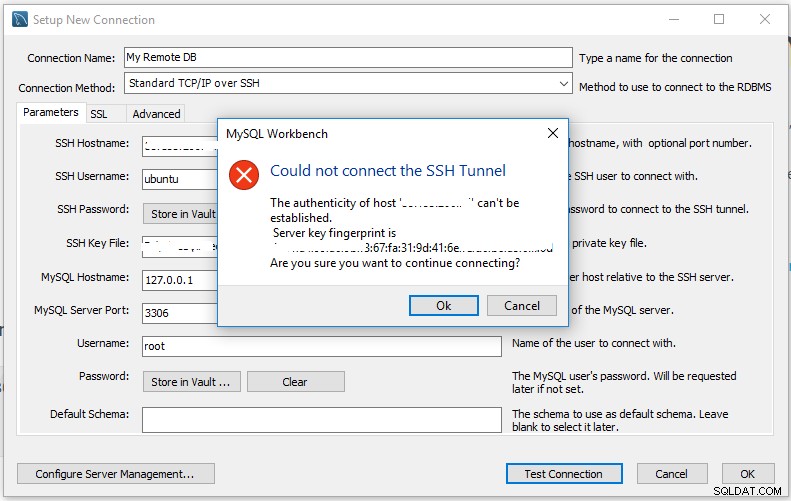
Fig. 3
Klik på OK-knappen for at bekræfte forbindelsen. Den vil bede om adgangskoden som vist i fig. 4, hvis du ikke har gemt den i boksen.
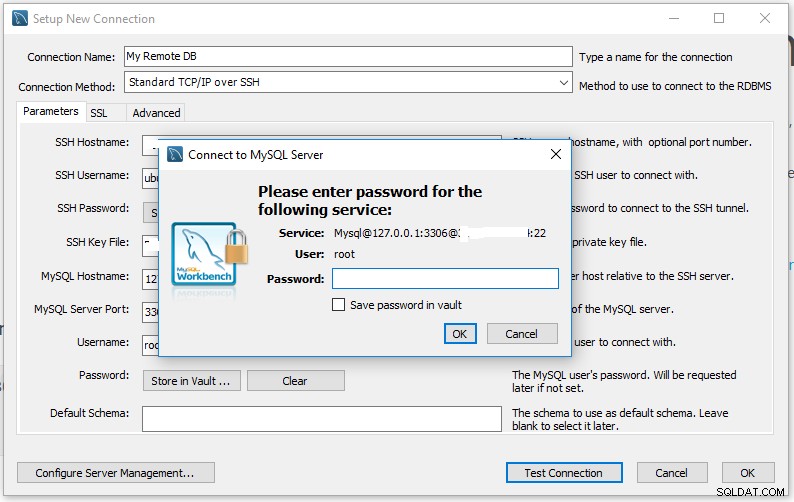
Fig. 4
Angiv nu adgangskoden, og klik på OK . Det vil vise succesmeddelelsen om forbindelsessucces som vist i fig. 5.
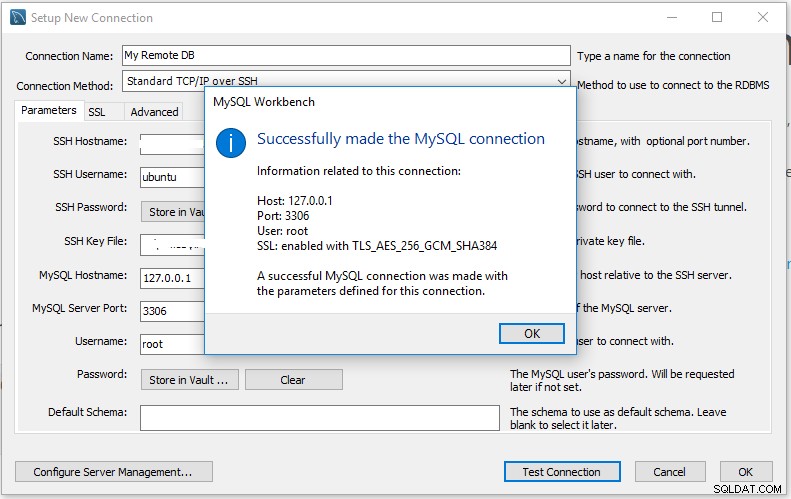
Fig. 5
Klik nu på OK-knappen for at lukke dialogen. Klik også på OK-knappen endnu en gang for at tilføje forbindelsen til forbindelsesbiblioteket som vist i fig. 6.
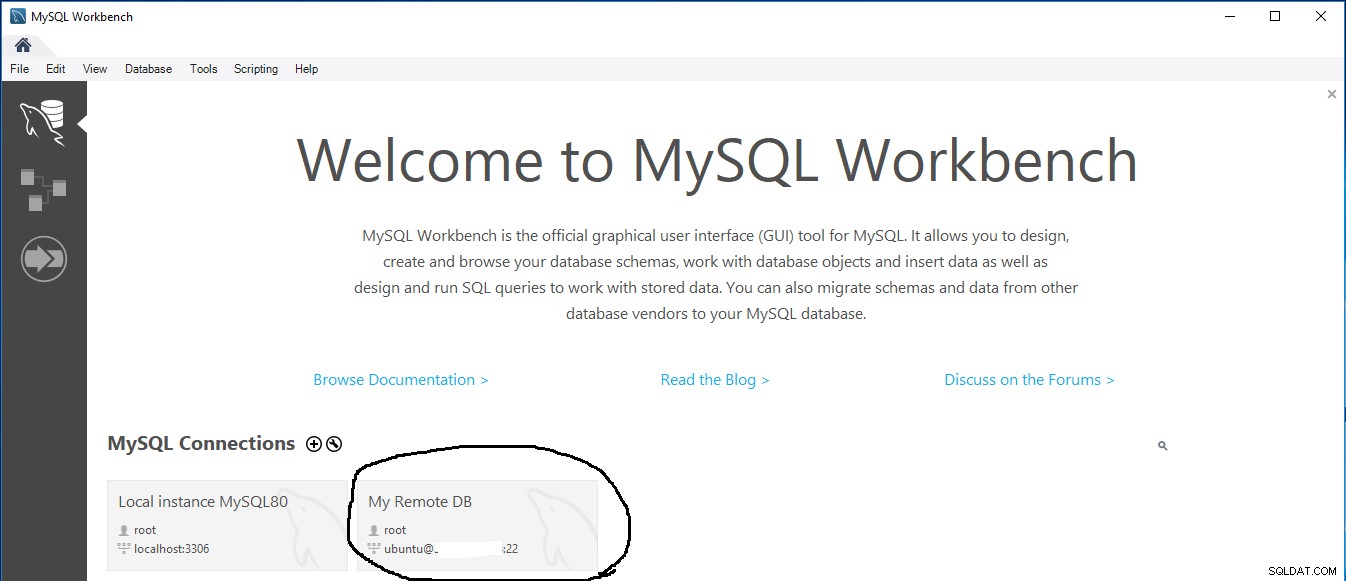
Fig. 6
Klik nu på den nyligt tilføjede forbindelse for at oprette forbindelse til MySQL-serveren. Den vil oprette forbindelse til ekstern MySQL-server over SSH-tunnelen og viser databaserne ved at klikke på fanen Skemaer som vist i fig. 7.
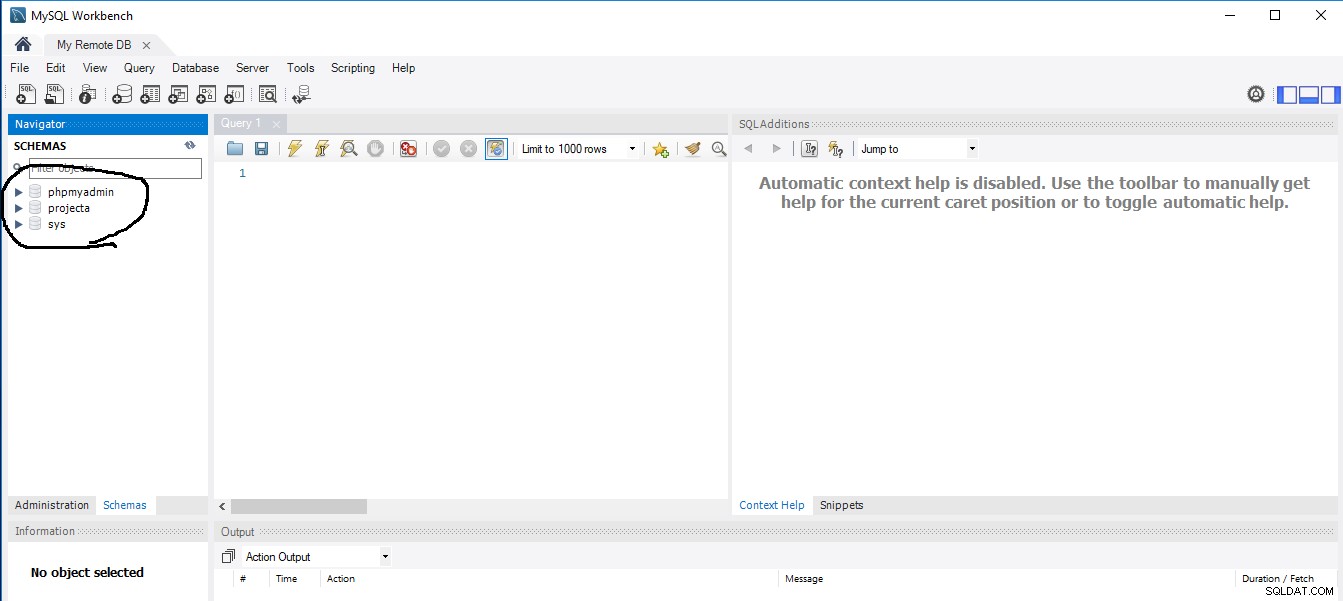
Fig. 7
Opret forbindelse via MySQL-klient
Vi kan oprette forbindelse til MySQL-serveren ved hjælp af MySQL-klienten installeret på fjernsystemet. I dette scenarie er MySQL-serveren installeret på en anden server end den tilsluttede fjernserver. Fjernserveren skal have MySQL-klienten og adgang for at oprette forbindelse til MySQL-serveren.
På AWS kan vi oprette forbindelse til RDS-instanser med MySQL-server ved at bruge MySQL-klienten installeret på en EC2-instans. Det lokale system vil oprette forbindelse til EC2-instansen, som yderligere forbinder til RDS-instansen.
Trinnene til at oprette forbindelse til fjernsystemet med MySQL-klient forbliver de samme, undtagen værdien for forbindelsesparameteren MySQL Hostname. MySQL-værtsnavnet skal indstilles til IP-adressen eller værtsnavnet på MySQL-serveren. Sørg også for, at fjernsystemet med MySQL-klient har tilladelse til at oprette forbindelse til MySQL-serveren.
Oversigt
Denne vejledning indeholdt de nødvendige trin for at oprette forbindelse til MySQL-fjernserveren over SSH Tunnel ved hjælp af Workbench.
